在AW中给圆形填充橙色波浪阴影的方法
1、打开Authorware 7.0,进入其主界面;
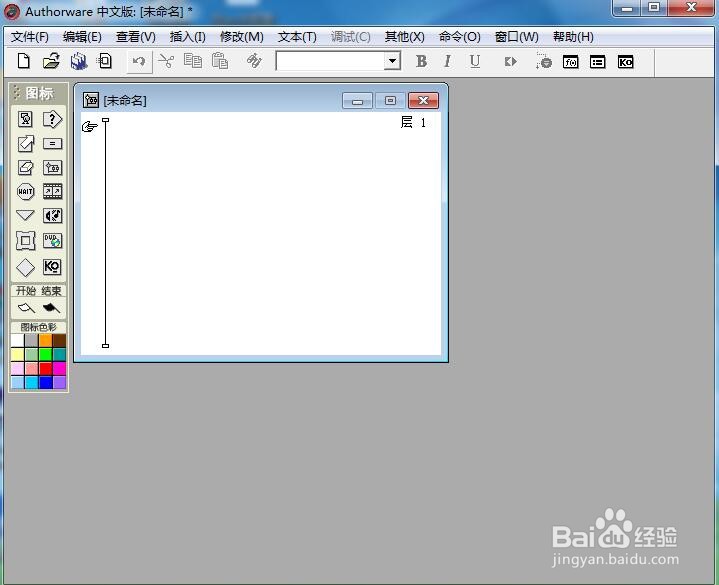
2、点击选中显示图标,将它拉到流程线上;

3、双击显示图标,打开工具;

4、选中椭圆工具;

5、定义好颜色和线型,将描边颜色和填充颜色设为橙色,选择粗一点的线型;
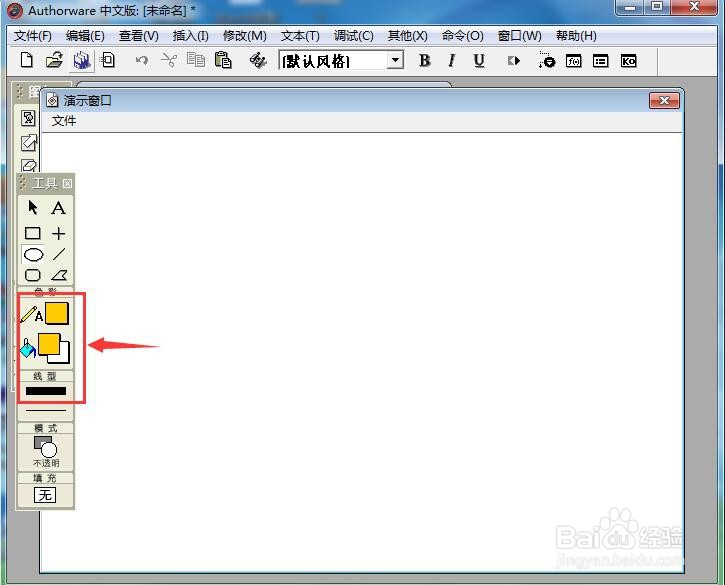
6、点击填充,选择波浪图案;

7、按下鼠标左键不放,在演示窗口拖动鼠标,画出圆形;
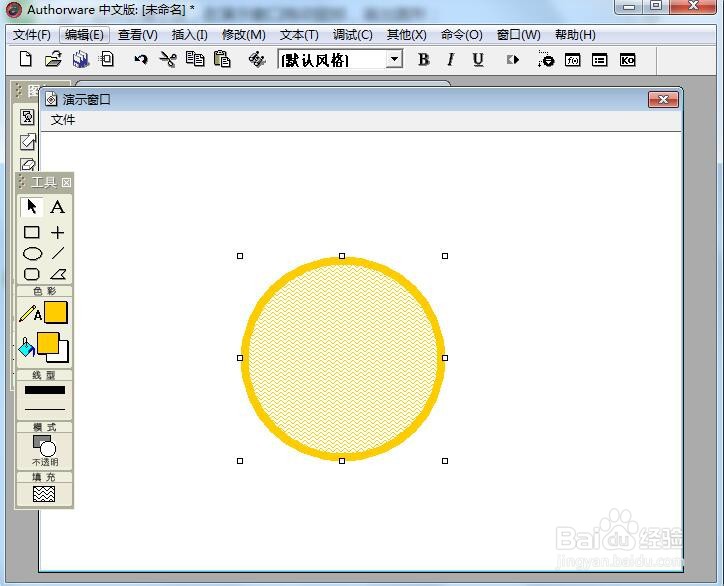
8、我们就在AW中给圆形填充好了橙色波浪阴影。

声明:本网站引用、摘录或转载内容仅供网站访问者交流或参考,不代表本站立场,如存在版权或非法内容,请联系站长删除,联系邮箱:site.kefu@qq.com。
阅读量:38
阅读量:117
阅读量:21
阅读量:133
阅读量:92